Einstellung der Dienste eines Drittanbieters Designer und Drucker können Sie eine Menge Geld kosten, vor allem, wenn Sie Hunderte von Kalender produzieren, um Ihre Kunden, Kunden, Partnern und Lieferanten zu geben. Es hat eine weit wirtschaftlichere Art und Weise zu sein, nicht wahr?
Frei, jedes Jahr-Kalender-Vorlage für Microsoft Excel
Mit Hilfe der Kalendervorlage unten, werden wir Ihnen zeigen, wie jedes Jahr Kalender in Excel zu machen. Durch die Nutzung dieser Vorlage können Sie viel von Ihrem Budget für die Erstellung von Firmengeschenken für jeden Anlass abrasieren. Diese Vorlage kann kostenlos heruntergeladen und verwendet werden kann und zu jeder Zeit, für jedes Jahr wieder verwendet werden.
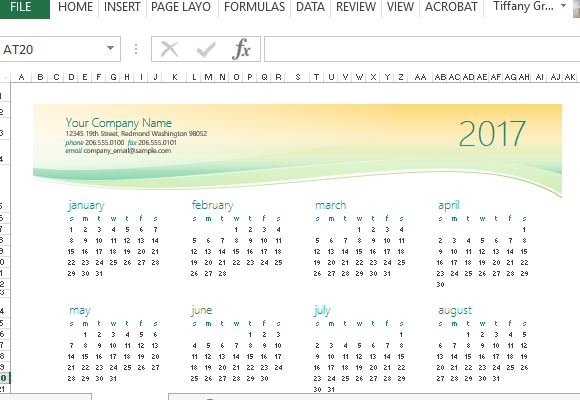
Druckfertige Vorlage mit Option auf ein beliebiges Jahr zu wechseln
Das Any Jahr Vorlage für Excel verfügt über ein vordefiniertes Set von Zellen , die als ein beliebiges Jahr Kalender ausgedruckt oder gemeinsam genutzt werden können. Es hat einen Header mit einem schönen und eleganten Design, die von jedem Unternehmen eingesetzt werden kann. Hier können Sie geben in Ihrem Firmennamen, vollständige Adresse, Telefon, Fax und E-Mail. Auf der anderen Seite des Kopfes ist das Jahr, das Sie gerade in jedem Jahr mit den Pfeiltasten neben dem Kalender ändern können, der gesamte Kalender aktualisieren, so dass automatisch und präzise. Mit diesen Pfeiltasten können Sie zurückgehen oder auf ein beliebiges Jahr für Ihre Referenz weiterleiten, und wenn Sie möchten, mit diesem Kalendervorlage Jahr für Jahr zu halten.


Der Kalender hat einen weißen Hintergrund mit Teal und schwarzem Text, so dass es deutlich abheben. Dies ist auch ideal, wenn Sie diesen Kalender drucken möchten und schreiben Sie Notizen auf die Termine. Nur sicher sein, die Anweisungen auf der rechten Seite des Kalenders zu folgen. Er sagt, dass der Kalender druckfertig ist, und Sie müssen nur Ihre Druckereinstellungen auf Hochqualitätsmodus für Grafiken zu setzen, um für den Kalender richtig zu drucken. Diese Anweisungen, aber nicht auf dem Kalender drucken.
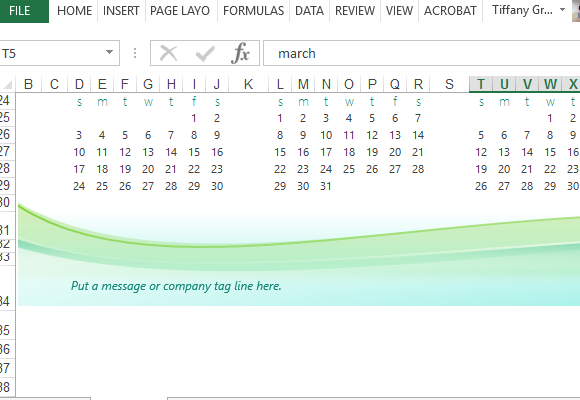
Es gibt auch eine Reihe Swoosh Linien am unteren Rand des Kalenders von der Grenze, passend zu den Header. Hier können Sie Ihr Unternehmen Tagline oder Text eingeben. Um die Vorlage anpassen, können Sie sogar Ihre Firmenlogos einfügen und Ihre eigenen Firmenfarben verwenden.
Gehen Sie ein beliebiges Jahr Kalender für Excel zum Download
